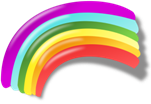Πώς μπορώ να δημιουργώ "ελαφρύτερες" παρουσιάσεις (τύπου PowerPoint;)
Αν οι παρουσιάσεις σας είναι "βαριές", δηλαδή έχουν μεγάλο μέγεθος σε bytes, μπορεί να παρουσιαστούν καθυστερήσεις (κολλήματα) κατά την επεξεργασία, την ανάρτηση ή την αποστολή τους μέσω ηλ. ταχυδρομείου. Γι' αυτό:
1. "Ελαφρύνετε" το περιεχόμενο
Η πιο συνηθισμένη αιτία για ένα "βαρύ" αρχείο είναι οι φωτογραφίες/εικόνες που περιέχονται χωρίς προηγούμενη επεξεργασία "ελάφρυνσης". Οδηγίες για τη διαχείριση των φωτογραφιών σας θα βρείτε εδώ.
2. Αποθηκεύστε και αναρτήστε σε μορφή PDF
Αφού ολοκληρώσετε την επεξεργασία της παρουσίασής σας, αποθηκεύστε τη και ως αρχείο PDF (το αρχείο σας θα έχει κατάληξη .pdf αντί για .ppt ή .pptx που θα έχει η συνηθισμένη αποθήκευση ως παρουσίαση). Αυτό μπορεί να γίνει:
- Σε Microsoft Office μέσω της εντολής "Αποθήκευση ως..." > PDF ή XPS (ισχύει για Office 2007 και νεότερο)
- Σε Open Office/ Libre Office με την εντολή: Αρχείο > Εξαγωγή ως PDF...
Και στις δύο περιπτώσεις υπάρχουν επιλογές κάποιων επιπλέον ρυθμίσεων που κάνουν το τελικό αρχείο ακόμα "ελαφρύτερο". Θα τις βρείτε στα παράθυρα που ανοίγουν κατά τη διαδικασία της αποθήκευσης.
Τέλος, αναρτήστε και κοινοποιήστε την PDF μορφή του αρχείου σας.
Σημείωση 1: Τα αρχεία PDF δεν μπορούν να τροποποιηθούν. Αν επιθυμείτε το αρχείο σας να επιδέχεται επεξεργασία από τους παραλήπτες μην προτιμήσετε τη μορφή PDF.
Σημείωση 2: Οι οδηγίες για την "ελάφρυνση" των φωτογραφιών/εικόνων ισχύουν και για τα έγγραφα τύπου Word.